软件版本:
Postgresql:9.6 (不使用最新版,是因为 konga 不支持)
Kong:3.4.2
konga:0.14.7 (UI管理界面)
### Postgresql部署
docker-compose.yml
version: '3'
services:
postgres:
image: postgres:9.6
container_name: postgres_9.6
volumes:
- /home/kong/konga_test_ctw/postgres9.6_data:/var/lib/postgresql/data
environment:
POSTGRES_USER: root #在此填写postgres的用户名
POSTGRES_DB: postgres #在此填写postgres的数据库名,默认是postgres
POSTGRES_PASSWORD: qweqweasdASD #在此填写posgres的数据库密码
ports:
- "5432:5432"运行后需要创建用户,分别提供给kong、konga两个连接
进入容器:
psql -U root -d postgres
CREATE USER kong WITH PASSWORD 'kong';
CREATE DATABASE kong OWNER kong;
CREATE USER konga WITH PASSWORD 'konga';
CREATE DATABASE konga OWNER konga;### kong3.4.2部署 (https://docs.konghq.com/gateway/3.4.x/install/linux/rhel/)
一、安装kong
yum install -y ./kong-3.4.2.rpm/etc/kong/可以看到kong.conf.default配置文件模板
cp kong.conf.default kong.conf
vim kong.conf
admin_listen = 0.0.0.0:8001 reuseport backlog=16384, 0.0.0.0:8444 http2 ssl reuseport backlog=16384
nginx_http_include = /etc/kong/nginx/*.kong.conf
database = postgres #使用 PostgreSQL 作为数据库
pg_host = 127.0.0.1 # 数据库Ip
pg_port = 5432 # 数据库端口
pg_timeout = 5000 # 数据库Timeout 时间
pg_user = kong # 登录用户.
pg_password = kong # 登录用户密码
pg_database = kong # 连接的数据库名称
proxy_listen = 0.0.0.0:80 reuseport backlog=16384, 0.0.0.0:443 http2 ssl reuseport backlog=16384二、初始化
kong migrations bootstrap -c /etc/kong/kong.conf三、启动
kong start -c /etc/kong/kong.conf四、验证
curl -i http://localhost:8001### konga管理后台
一、初始化数据库
docker run --rm --link postgres_9.6:postgresql --net kong_default pantsel/konga:0.14.7 -c prepare -a postgres -u postgres://konga:konga@192.168.0.95:5432/konga解析
--net postgresql-9-6_default :将当前启动容器加入到postgresql的docker网络中,注:容器网络查看命令docker inspect postgres_9.6,如下图就是容器当前的网络名称:
--link postgres_9.6:postgresql :将当前启动容器连接到指定容器,--link 连接容器名称:别名
-c prepare -a postgres:必带,初始化数据库参数
-u postgres://konga:kongapassword@postgresql:5432/konga:数据库连接信息 postgres://数据库用户名称:用户密码@[Ip或 容器名称]:端口号/数据库名二、启动konga
docker run -d -p 1337:1337 -e "DB_ADAPTER=postgres" -e "DB_HOST=192.168.0.95" -e "DB_PORT=5432" -e "DB_USER=konga" -e "DB_PASSWORD=konga" -e "DB_DATABASE=konga" -e "NODE_ENV=production" --name konga pantsel/konga:0.14.7三、验证
http://192.168.0.95:1337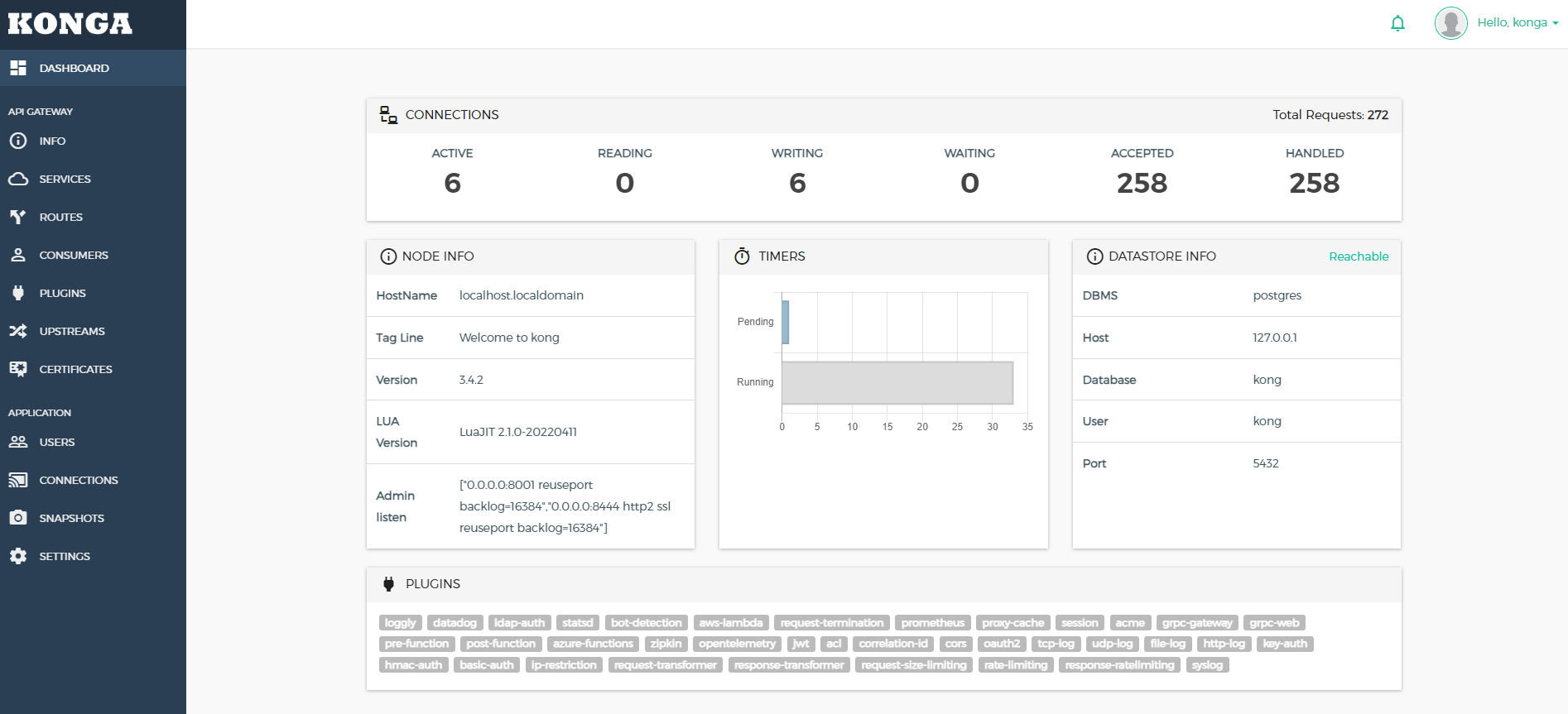
总结优化容器写法
vim docker-compose.yml
version: '3'
services:
postgres:
image: postgres:9.6
container_name: postgres_9.6
restart: always
volumes:
- /home/n8n8/kong/postgres9.6_data:/var/lib/postgresql/data
environment:
POSTGRES_USER: root #在此填写postgres的用户名
POSTGRES_DB: postgres #在此填写postgres的数据库名,默认是postgres
POSTGRES_PASSWORD: qweqweasdASD #在此填写posgres的数据库密码
ports:
- "5432:5432"
konga:
image: pantsel/konga:0.14.7
container_name: konga
environment:
- DB_ADAPTER=postgres
- DB_HOST=192.168.0.95
- DB_PORT=5432
- DB_USER=konga
- DB_PASSWORD=konga
- DB_DATABASE=konga
- NODE_ENV=production
ports:
- "1337:1337"
restart: always